ps韩系非主流紫蓝色
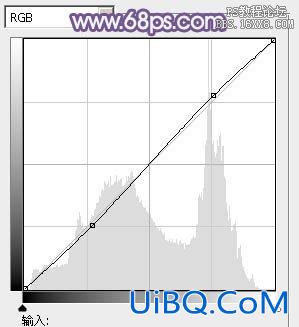
<图8>

<图9>

<图10>
5、创建可选颜色调整图层,对红、黄、白、黑进行调整,参数设置如图11- 14,效果如图15。这一步主要增强图片高光部分的颜色。

<图11>
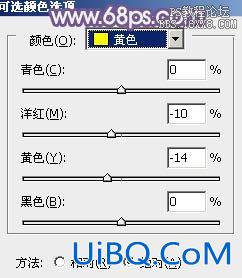
<图12>

<图13>

<图14>

<图15>
6、创建色彩平衡调整图层,对阴影、中优艾设计网_PS图片合成间调、高光进行调整,参数设置如图16- 18,效果如图19。这一步给图片的高光部分增加一些淡青色。
<图16>

<图17>

<图18>

<图19>
7、创建曲线调整图层,对红、绿、蓝进行调整,参数设置如图20- 22,效果如图23。这一步给图片增加红色。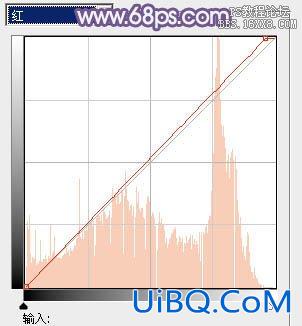
<图20>
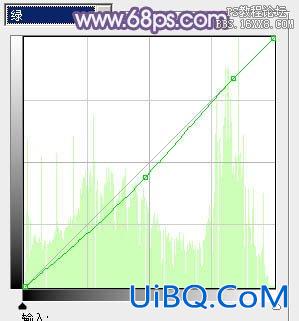
<图21>
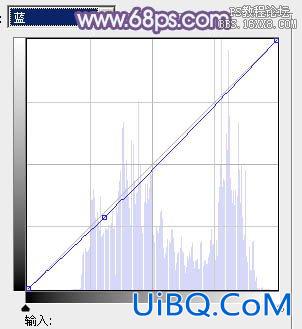
<图22>

<图23>









 加载中,请稍侯......
加载中,请稍侯......
精彩评论